कैसे ठीक करें: विंडोज 8 या विंडोज 10 पर 0x80070103 त्रुटि
विंडोज / / August 05, 2021
कस्टम रोम | CyanogenMod | Android ऐप्स | फर्मवेयर अपडेट | मीयूआई | सभी स्टॉक रॉम | वंश ओएस |
यहां हम विंडोज 8 या विंडोज 10 पर 0x80070103 त्रुटि को ठीक करने के तरीके के बारे में मार्गदर्शन करेंगे। विंडोज 8 या विंडोज 10 ऑपरेटिंग सिस्टम को पुराने या पिछले विंडोज ऑपरेटिंग सिस्टम संस्करणों की तुलना में आपके पीसी के लिए नियमित अपडेट और बेहतर सुरक्षा सुविधा के लिए डिज़ाइन किया गया है।
लेकिन कुछ दुर्लभ मामलों में, यह विंडोज़ पीसी में विंडोज़ अपडेट त्रुटि का सामना कर सकता है। यह त्रुटि विंडोज़ ऑपरेटिंग सिस्टम के पर्यावरण के आवश्यक कार्यक्रम की कमी के कारण हो सकती है जो विंडोज ऑपरेटिंग सिस्टम को सही क्रम में चलाने के लिए आवश्यक है या तीसरे पक्ष के कार्यक्रमों के कारण।
कुछ विंडोज उपयोगकर्ताओं को 0x80070103 त्रुटि कोड के साथ विंडोज़ अपडेट त्रुटि का सामना करना पड़ा है। यह त्रुटि कोड विंडोज़ अपडेट स्क्रीन में पाया जा सकता है।
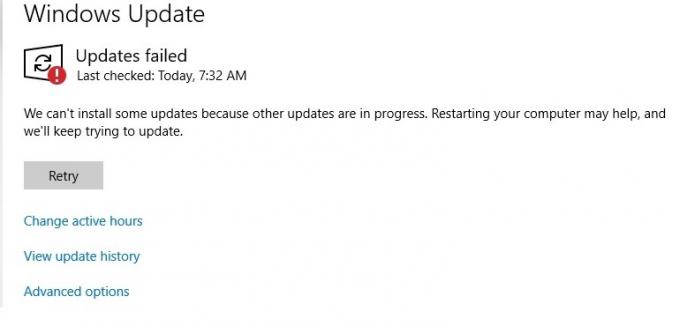
इस मुद्दे के पीछे का कारण विभिन्न कारकों के कारण है जो उपयोगकर्ताओं द्वारा सामना किया जाता है इस प्रकार हैं
- हार्डवेयर ड्राइवर या ग्राफिक्स एडेप्टर में परिवर्तन करें जो विंडोज़ एक या अधिक समय के लिए ड्राइवर को स्थापित करने का प्रयास करता है।
- एंटीवायरस / सुरक्षा सॉफ्टवेयर या 3 पार्टी उपयोगिता कार्यक्रम जो विंडोज़ चालक का उपयोग कर रहा है जो इस त्रुटि को ट्रिगर कर सकता है।
0x80070103 त्रुटि कैसे ठीक करें?
यदि आपको 0x800070103 त्रुटि का सामना करना पड़ा है, तो इसे स्वयं हल करने के लिए निम्न चरणों का पालन करें। इस विंडोज़ अद्यतन त्रुटि को हल करने के लिए कई तरीके हैं और उन्हें नीचे अच्छी तरह से समझाया गया है।
1: विंडोज अपडेट समस्या निवारक
विंडोज को समस्या निवारक के साथ बांधा जाता है जिसका उपयोग स्वचालित रूप से समस्या को हल करने के लिए किया जाता है और अधिकांश मामलों में विंडोज़ समस्या की पहचान करता है और स्वयं को हल करने का प्रयास करता है।
विंडो अपडेट बिल्ट-इन समस्या निवारक पहले आपके सिस्टम को स्कैन करेगा और फिर उस विशेष फ़ाइल या डेटा को हल या फिक्स करेगा जो विंडोज़ अपडेट त्रुटि के लिए जिम्मेदार है। और यह हमेशा उपयोगकर्ताओं को विशेष त्रुटि को सुधारने या ठीक करने का विकल्प देता है। विंडोज़ अपडेट के लिए समस्या निवारक निम्नलिखित चरणों का पालन करें।
- आप दबाकर रन कमांड में विंडोज अपडेट समस्या निवारक खोल सकते हैं विंडोज कुंजी + आर और फिर टाइप करें एमएस-सेटिंग्स: समस्या निवारण संवाद बॉक्स में।
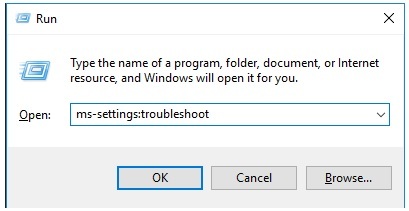
- फिर Enter दबाएं और समस्या निवारण टैब पर जाएं। क्लिक करें विंडोज सुधार और क्लिक करें संकटमोचन को चलाओ विंडो अपडेट टैब के तहत

- फिर एक नई विंडो खुलेगी जो आपके सिस्टम को स्कैन करेगी, स्कैन पूरा होने तक प्रतीक्षा करें और क्लिक करें यह फिक्स लागू अगर विंडोज़ अपडेट समस्या निवारक द्वारा कोई त्रुटि पाई गई है। यदि कोई त्रुटि या समस्या नहीं है, तो इस प्रक्रिया को छोड़ दें और किसी अन्य विधि का पालन करें।

- तब तक ऑन-स्क्रीन विंडोज़ समस्या निवारक रणनीति का पालन करें और विंडोज़ अपडेट समस्या निवारण को पूरा करने के बाद अपने पीसी को रिबूट करें।
- अब अपने पीसी को अपडेट करें और देखें कि क्या त्रुटि 0x80070103 त्रुटि अभी भी बनी हुई है या किसी अन्य विधि का प्रयास करें।
2. ड्राइवर को अपडेट / अनइंस्टॉल करें
Windows अद्यतन त्रुटि 0x80070103 ज्यादातर तब होती है जब पहले से ही ड्राइवर को स्थापित करने का प्रयास किया जाता है आपके कंप्यूटर में स्थापित या पहले से इंस्टॉल किए गए ड्राइवर की तुलना में डाउनग्रेड संगतता रेटिंग आपका पीसी। इस त्रुटि को दूर करने के लिए चरणों का पालन करें
- खुला हुआ डिवाइस मैनेजर, और डिवाइस या ड्राइवर की खोज करें (जिसमें कोई समस्या या त्रुटि है)।

- फिर विशेष ड्राइवर गुण को डबल-क्लिक करके खोलें।

- के पास जाओ चालक टैब और क्लिक करें ड्राइवर अपडेट करें। फिर अपने पीसी को पुनरारंभ करें और त्रुटि की जांच करें यदि यह अभी भी बनी रहती है, तो निम्न चरणों के लिए जाता है
- यदि आपके पास अभी भी त्रुटि है, तो दाएँ क्लिक करें ड्राइवर या डिवाइस पर और क्लिक करें डिवाइस की स्थापना रद्द करें में डिवाइस मैनेजर।

- विंडोज को पुनरारंभ करें और फिर ड्राइवर को अपने आप से फिर से इंस्टॉल किया जाएगा और मुद्दों को हल किया जाएगा।
सुनिश्चित करें कि आपकी विंडोज फाइलें क्षतिग्रस्त नहीं हैं (आप कमांड प्रॉम्प्ट में chkdsk कमांड का उपयोग करके अपनी विंडोज फाइलों की जांच और मरम्मत कर सकते हैं)।



![डाउनलोड और स्थापित करें AOSP Android 10 के लिए Teclast P10 4G [GSI ट्रेबल]](/f/2aa5610bdf584555cce02fb1060a2a35.jpg?width=288&height=384)